AirPods — это продукт, который в любой из своих моделей предлагает фантастический пользовательский опыт. Это возможно по разным причинам, но одна из них — возможность совершать действия, не прикасаясь к iPhone или устройство, к которому они подключены, используя только те элементы управления, которые они предоставляют.
Для чего сенсорное управление на AirPods?
Цель этих элементов управления — дать пользователям AirPods возможность выполнять определенные действия без необходимости доставать iPhone из кармана, касаться экрана устройства. Apple Смотрите или используйте IPad or Mac. Наличие такой возможности действительно полезно, особенно когда вы идете по улице или занимаетесь определенной деятельностью и хотите выполнить это действие быстро и с комфортом.

Вы должны знать, что не все модели AirPods имеют одинаковые элементы управления, поскольку не все из них взаимодействуют одинаково, и не все они имеют одинаковые функции, доступные пользователю. Однако ниже мы оставляем вам действия, которые вы можете выполнять в разных моделях.
- AirPods 1, 2 и 3
- Используйте Сири.
- Воспроизведение и приостановка аудиоконтента.
- Двигайтесь дальше.
- Вернитесь к предыдущему треку.
- AirPods Pro и AirPods Max
- Используйте Сири.
- Воспроизведение и приостановка аудиоконтента.
- Двигайтесь дальше.
- Вернитесь к предыдущему треку.
- Управление шумоподавлением.
Как их использовать
В зависимости от вашей модели AirPods различаются не только функции, которые вы можете с ними выполнять, но и способ их использования. Однако, несмотря на это, все они действительно интуитивно понятны и, прежде всего, очень удобны в использовании, поскольку пользователю не нужно тратить много времени на обучение использованию AirPods.
Сенсорное управление на AirPods 1 и 2
Первое и второе поколение AirPods не только имеют одинаковый дизайн, но и, как следствие, у них также есть общие способы взаимодействия с ними. И это то, что компания Купертино решила с этими первыми версиями, что пользователи должны были давать небольшие прикосновения к гарнитуре чтобы иметь возможность выполнять доступные функции. Эти элементы управления следующие.
- Активировать «Привет, Siri» на AirPods первого поколения , дважды коснитесь одного из наушников AirPods.
- Активировать «Привет, Siri» на AirPods 2-го поколения , скажите «Привет, Siri».
- к Воспроизвести и приостановить аудиоконтент, двойное касание.
- к вперед , нажмите дважды.
- к вернуться к предыдущей дорожке , нажмите дважды.

Как вы могли убедиться, все действия, которые вы хотите выполнить, выполняются двумя нажатиями на наушники. Тем не мение, вы не сможете иметь доступ ко всем из них в любой момент времени , так как вам нужно настроить AirPods таким образом, чтобы при двойном касании одного из них выполнялось одно действие, а при двойном касании другого — другое. Чтобы выполнить эту настройку вам необходимо подключить AirPods к вашему iPhone или iPad и выполнить следующие действия.
- Откройте приложение Настройки приложение
- Нажмите Блютуз .
- Нажмите " i ” справа от ваших AirPods.
- Перейти в раздел » Коснитесь AirPod дважды
- Выберите действие, которое необходимо выполнить на каждом из наушников.

Но возможности взаимодействия с AirPods с помощью жестов на этом не заканчиваются, так как вы также можете выполнять различные действия с наушниками, когда вам звонят на вашем iPhone или iPad. Далее мы расскажем вам, что вам нужно сделать, чтобы выполнить различные доступные действия.
- Чтобы ответить или завершить вызов: дважды коснитесь одного из наушников AirPods.
- Чтобы ответить на второй телефонный звонок: чтобы поставить первый звонок на удержание и ответить на второй, дважды нажмите на один из наушников AirPods. Чтобы переключаться между вызовами, дважды нажмите на один из наушников AirPods.
Сенсорное управление на AirPods 3 и AirPods Pro
Мы оставляем в стороне AirPods первого и второго поколения и переходим к AirPods 3 и AirPods Pro, которые так же, как и с вышеупомянутыми, имеют не одинаковый, но похожий корпус, они использовать ту же форму взаимодействия с ним , то есть путем создания различных давит на их штифт . Ниже приведены элементы управления, которые вы можете сделать с ними.
- к воспроизвести или приостановить звук , нажмите и удерживайте датчик давления на штырьке наушника.
- к возобновить воспроизведение звука , нажмите и удерживайте датчик давления на штырьке наушника.
- к двигаться вперед , дважды коснитесь датчика давления.
- к возвращаться , коснитесь датчика давления три раза.
- к контролировать окружающий звук и использовать шумоподавление, режим прозрачности или режим выключения на AirPods Pro, нажмите и удерживайте датчик давления в течение нескольких секунд.
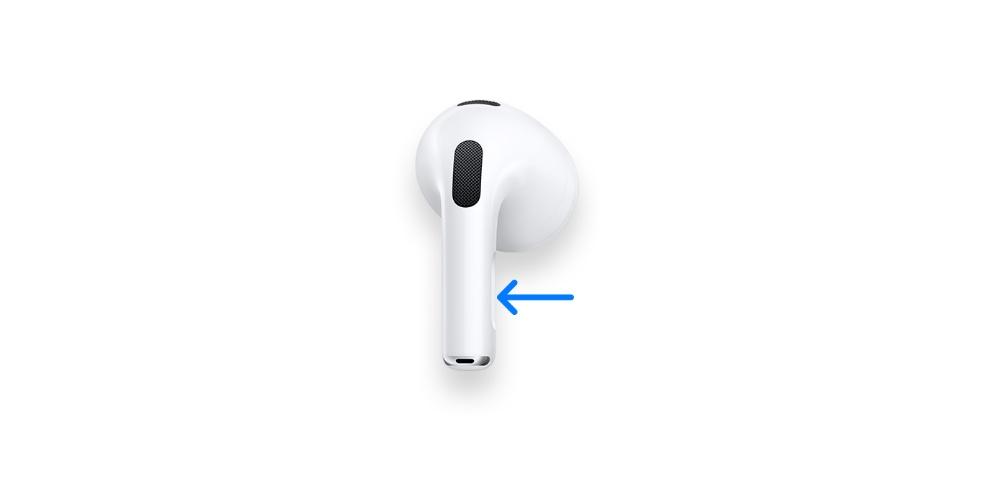
Этот последний элемент управления, упомянутый в AirPods Pro, можно настроить по своему вкусу. По умолчанию Apple установила, что после этого длительного нажатия на датчик давления он переходит из режима окружающей среды в режим прозрачности, но вы можете переключаться между тремя режимами для борьбы с внешним шумом . Для этого вам просто нужно выполнить следующие шаги.
- На вашем iPhone, iPad или iPod Touch откройте Настройки приложение
- Выберите Блютуз .
- Нажмите на ” i », расположенный справа от ваших AirPods Pro.
- Нажмите «Шумоподавление», «Окружающий звук» или «Выкл.».
Точно так же, как различные элементы управления были доступны для реагировать на входящие звонки когда у вас есть AirPods первого и второго поколения, они также доступны для AirPods Pro и AirPods третьего поколения. Отличие заключается в том, что теперь вам не нужно будет прикасаться к гарнитуре, а выполнять следующие действия над датчиком давления, расположенным на штырьке обеих гарнитур.
- к реагировать с AirPods Pro или AirPods 3 коснитесь датчика давления.
- к отвергать входящего телефонного звонка и отправить его прямо на голосовую почту, дважды коснитесь датчика давления.
Сенсорное управление на AirPods Max
Обратимся к наушникам Apple с оголовьем, которые вызвали столько споров, AirPods Max. Очевидно, что это совсем другое устройство, чем упомянутые до сих пор, поскольку размер гарнитуры показывает это. Это изменение также отразится на том, как пользователи смогут взаимодействовать с устройством, чтобы переключать песни, активировать шумоподавление или просто принимать звонки.
В этом случае есть два элемента, с которыми пользователи должны будут контактировать для выполнения этих действий. С одной стороны, имеется цифровой Crown , да, компания из Купертино взяла цифровую корону у Apple Watch и представил его в AirPods Max, и правда в том, что это очень полезно. Он также имеет кнопка управления шумом , который, как вы можете догадаться из его названия, позволит пользователям переключаться между различными режимами работы с внешним шумом. Вот жесты, которые вы можете делать с AirPods Max.
- к играть и пауза аудиоконтента, один раз нажмите колесико Digital Crown.
- к двигаться вперед , дважды коснитесь цифровой короны.
- к возвращаться , трижды нажмите колесико Digital Crown.
- к переключение между активным шумоподавлением и режимом окружающего звука , нажмите кнопку управления шумом.

Очевидно, что это последнее действие можно настроить на ваш вкус, поскольку Apple предоставляет вам три возможности управления внешним шумом, шумоподавлением, окружающим звуком и выключением. Чтобы настроить его, вы должны выполнить следующие шаги, которые мы указываем.
- Откройте приложение Настройки Приложение на iPhone, iPad или iPod Touch.
- Выберите Блютуз .
- Нажать на " i », расположенный справа от ваших AirPods Max.
- Нажмите " Кнопка переключает между ».

Очевидно, что у AirPods Max также есть различные функции, которые вы можете использовать для управлять входящими звонками которые вы можете получать на свой iPhone, iPad, Mac или Apple Watch во время их использования. Способ взаимодействия с ними очень прост, и, прежде всего, он дает вам широкий спектр возможностей. Они у вас ниже.
- Нажмите цифровую корону один раз, чтобы ответ или конец вызов.
- Дважды нажмите колесико Digital Crown, чтобы отвергать входящий звонок.
- Нажмите цифровую корону один раз, чтобы ответить на второй входящий звонок и поставить первый вызов на удержание.
- После появления есть два активных вызова , нажмите колесико Digital Crown, чтобы завершить текущий вызов и переключиться на другой вызов.
- Нажмите и удерживайте цифровую корону, чтобы отклонить второй входящий вызов .
- Дважды нажмите колесико Digital Crown, чтобы хватит слушать в наушниках и отправить звонок на свой телефон.
Можно ли настроить эти элементы управления?
Как вы хорошо знаете, компания из Купертино не очень позволяет пользователям настраивать аспекты, связанные с устройствами, и это не исключение. За исключением AirPods первого и второго поколения что вы можете выбрать, какое действие будет выполняться в каждом наушнике, когда вы делаете это двойное нажатие, в остальных моделях выполняемые жесты не могут быть изменены, кроме изменение способа обработки внешнего звука чтобы перейти между двумя сделанными вами вариантами, хотя по умолчанию он всегда будет между шумоподавлением и окружающим звуком.
Конечно, Apple следует рассмотреть возможность того, что пользователи могут выбирать функцию, которая выполняется с помощью различных действий, которые можно выполнить с AirPods, то есть чтобы каждый человек мог выбрать это, нажав один раз на датчик давления AirPods Pro, чтобы выполнить определенное действие, чтобы выбрать из тех, что существуют на данный момент. Таким образом, пользователи могли лучше адаптировать то, как они взаимодействуют со своими наушниками. Хотя, к сожалению, кажется, что это движение не входит в планы купертиновской компании.